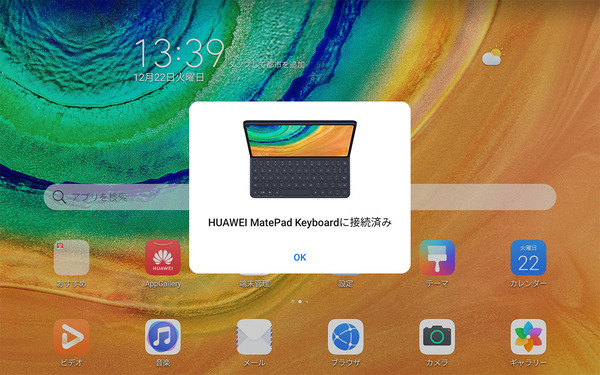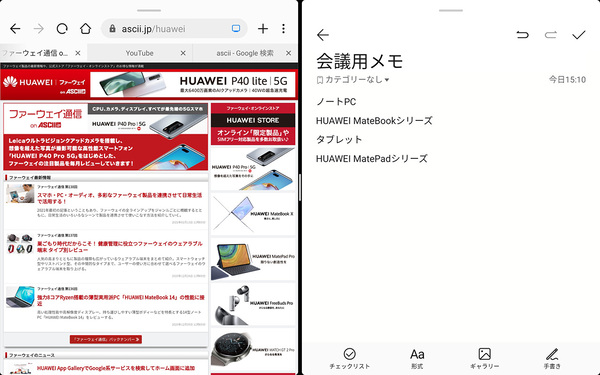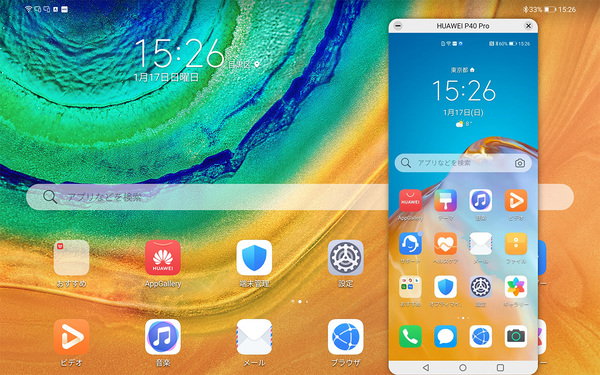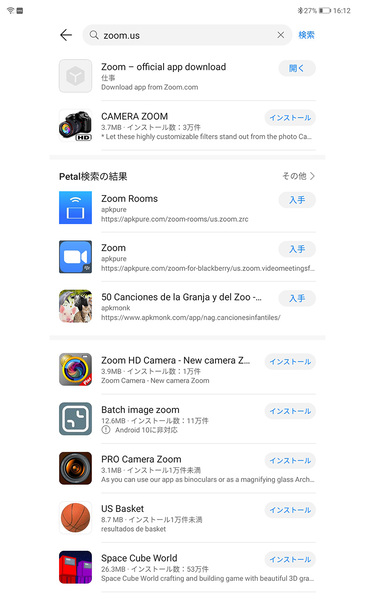自宅でのビデオ会議から、出先でのOfficeファイルの操作まで
ファーウェイ製タブレットを仕事で活用する
さて、ここからは用途ごとのおすすめモデルを見ていく。まずは、ビジネス用途について。この1年ほどで社会に浸透したテレワークのほか、外出先でのモバイルワークでも活用例を考える。
オフィス文書の作成や資料などのチェックといったビジネス作業を快適にこなすなら、高解像度な10型ディスプレーを備えるHUAWEI MatePad ProまたはHUAWEI MatePadがオススメだ。どちらのモデルも、高性能なオクタコアCPUを搭載しており、キビキビとした快適な操作感を持っている。また、7250mAhという大容量バッテリーを搭載しているため、バッテリー切れを心配することなく作業を続けられるのもメリットだ。
どちらのモデルにも、別売りのキーボードカバーが用意されている。前述のように、HUAWEI MatePad Proには、HUAWEI Smart Magnetic Keyboard(市場想定価格 税抜1万4800円)。そして、HUAWEI MatePadには、HUAWEI Smart Keyboard(同 税抜8500円)が対応している。
このキーボードカバーは、タブレットを装着すると自動でペアリングされ、使い始めまでに手間がかからないのがポイント。キーストロークは約1.3mmとなっており、ノートPCのような感覚でタイプできる。短文であればフリック入力でも構わないが、ある程度の長さの文章を入力する際にはやはりキーボードが便利と感じている人には、必須のアイテムだと言える。
なお、HUAWEI Smart Magnetic Keyboardの重量は約265g(筆者による実測値)。HUAWEI MatePad Proの重量は約460gのため、両方を組み合わせても、一般的なモバイルノートPCと比較してかなり軽い。なるべく荷物を減らしたい場面でも有力な選択肢となるだろう。
別売りのオプションになるものの、HUAWEI M-Pencilも非常に便利。前述したように、4096段階の筆圧感知に対応したスタイラスペンで、その滑らかな書き味には定評がある。手書きでメモを残したり、PDF文書などに手書きで注釈を入れたりといったビジネス用途のほか、本格的なイラスト作成にも活躍してくれる。

4096段階の筆圧感知に対応したHUAWEI M-Pencil。HUAWEI MatePad Proとの組み合わせでは本体側面に磁石でくっつけることで充電できる(HUAWEI MatePadではケーブル接続となる)
ファーウェイ製タブレットの便利な機能としては、「マルチウィンドウ」がオススメ。画面を分割して2つのアプリを同時起動できるものだが、ウェブブラウザーで調べ物をしながら資料をまとめるなど、ビジネス作業では使用頻度が高い。HUAWEI MatePad ProやHUAWEI MatePadでは、高性能なCPUを搭載していることもあって、同時にアプリを動かしてみてもまったく違和感は無かった。
もう1つ紹介しておきたい機能としては、ファーウェイ独自の「マルチスクリーンコラボレーション」もある。ファーウェイ製スマホ(NFCに対応したEMUI 10.1以上のモデル)とワイヤレスで接続し、スマホの画面をタブレット側に表示できるというもの。スマホで撮影した写真をタブレットにコピーするなど、ファイルのやりとりの効率が劇的に高まる。また、タブレットを操作してスマホで電話をかけることも可能だ。
最後に、最近のビジネス現場で使う頻度がますます高まっている、ビデオ会議サービスについて、HMS端末での対応状況をチェックした。
主要どころの「Zoom」「Microsoft Teams」「Google Meet」の3つを試したところ、外部のサードパーティー製アプリを探す「Petal検索」によって、ZoomとMicrosoft Teamsはインストールに成功、もちろんウェブ会議に問題なく参加できた。Google Meetについてはウェブ版をアプリ感覚ですばやく起動できる「Quick App」によって使うことができた。
オンライン会議用アプリ以外では、「Microsoft Office」はHUAWEI AppGalleryでインストールが可能。「Slack」「Microsoft OneDrive」もPetal検索からインストールできた。なお、Petal検索でヒットするアプリについては、外部のアプリストアが配布しているため、利用は自己責任となることには留意しておきたい。

この連載の記事
-
第257回
sponsored
年末年始はスマートウォッチを始める大チャンス! バッテリー長持ちが魅力のファーウェイ製品、どれが買いか教えます -
第256回
sponsored
着け心地良すぎ!な耳たぶに挟むイヤーカフ型イヤホンがさらに進化 「HUAWEI FreeClip 2」をいち早く詳細レビュー! -
第255回
sponsored
これぞファーウェイ製スマートウォッチの最高峰! 「HUAWEI WATCH Ultimate 2」レビュー -
第254回
sponsored
ファーウェイのスマートウォッチ最新機種が30%オフは安過ぎ! 旧機種下取りキャンペーンを実際に利用する -
第253回
sponsored
スマートウォッチとゴルフブランドの強力タッグ!?「HONMA✕HUAWEI WATCH GT 6 Pro」のゴルフ機能を実際のラウンドで試す -
第252回
sponsored
1万円台前半で強力ノイキャンな高コスパイヤホン「HUAWEI FreeBuds 7i」レビュー -
第251回
sponsored
バッテリー持ちはついに21日間 スマートウォッチ界の定番がさらに進化! ファーウェイ「HUAWEI WATCH GT 6 Pro」レビュー -
第250回
sponsored
【徹底解説】登山の楽しさ大幅UP! ファーウェイ製スマートウォッチのルートナビ機能使いこなし術 -
第249回
sponsored
6000円台のお手頃価格なのに「カナル型+ノイキャン+最大50時間」! 注目の新イヤホン「HUAWEI FreeBuds SE 4 ANC」 -
第248回
sponsored
iPhone&ファーウェイ製イヤホンがさらに便利になる! iOS用「HUAWEI Audio Connect」解説 -
第247回
sponsored
実はファンが多いインナーイヤー型イヤホンって何!? カナル型とどこが違う? ワイヤレスイヤホンの選び方 - この連載の一覧へ